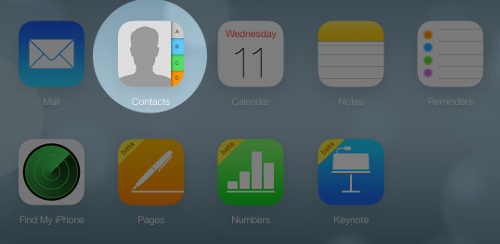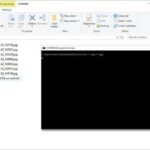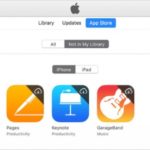La gestione dei contatti diventa di vitale importanza quando si cambia cellulare perchè, se fatta correttamente, consente di avere la rubrica intatta sul nuovo cellulare e senza troppe difficoltà. Ci sono vari modi per importare contatti su iPhone, e molto dipende anche dalla tipologia e dal formato del file in cui sono salvati questi contatti.
Uno dei formati più diffusi, in cui vengono salvati i contatti, è sicuramente il formato CSV. Si tratta di un formato simile ad “Excel” ma in cui le informazioni sono separate da una virgola o da un punto e virgola. Spesso quando si vuole fare il backup dei contatti del telefono sul computer, questi contatti vengono salvati proprio in un file CSV. Anche da iCloud, se si vogliono esportare i contatti, quest’ultimi possono essere salvati in CSV come anche descritto in questa guida.
Qui di seguito vedremo come importare contatti da file CSV su un iPhone. La procedura è semplice se si utilizzano strumenti appropriati. Buona lettura!
Sommario
Come Importare Contatti CSV su iPhone?
Se hai un file di contatti in CSV, il modo più semplice e veloce per importarli correttamente sul tuo iPhone è quello di usare il programma TunesGO. Si tratta di un software molto usato dagli utenti per gestire iPhone dal PC. Ecco i passi principali da seguire.
Installazione software
Scarica la versione per PC Windows o per Mac OS X.
Dopo aver installato ed avviato il programma sul tuo computer, vedrai una schermata iniziale che ti chiederà di collegare il tuo iPhone (via USB) al computer.
Collega iPhone al PC
Utilizza il cavo USB originale per collegare iPhone al PC. Una volta collegato apparirà l’immagine del tuo iPhone nel programma (oppure solo il nome e i dettagli tecnici), come si vede anche dalla fig. seguente:

Cliccando in alto sulla scheda INFORMAZIONI sarà possibile visualizzare tutti i contatti già salvati nel dispositivo:
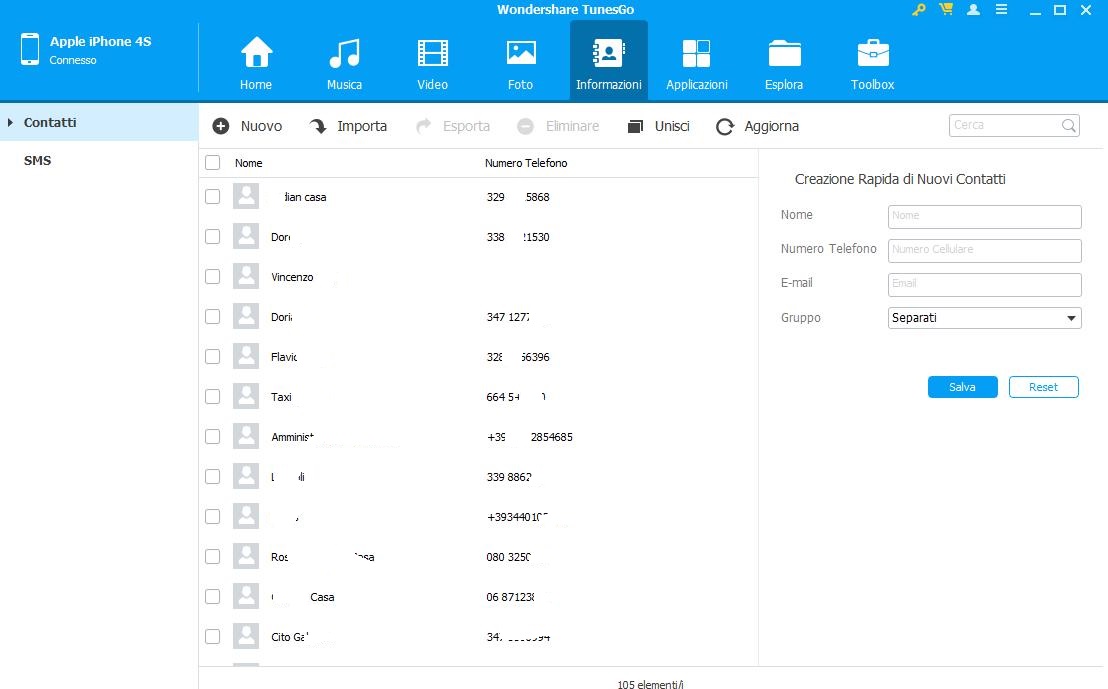
A questo punto non dovrai far altro che cliccare sul pulsante IMPORTA e scegliere “da CSV file“:
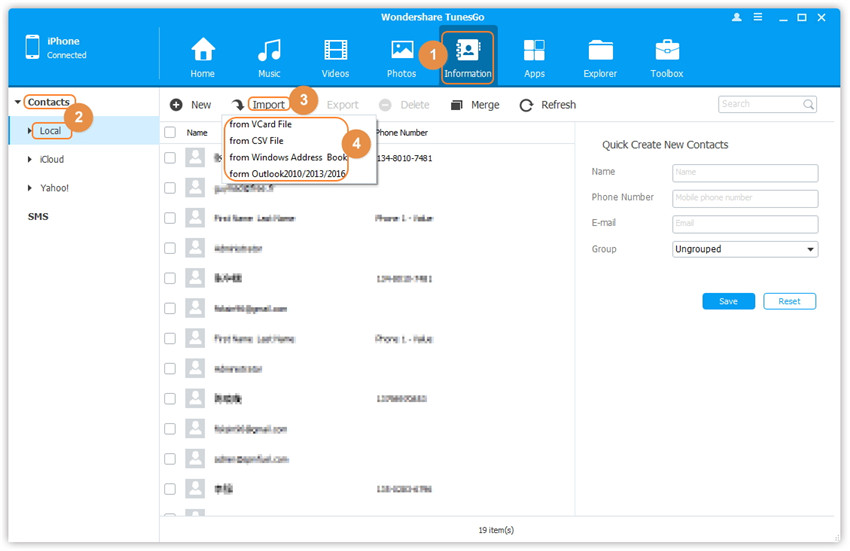
Seleziona il file CSV dal tuo computer e clicca su OK per confermare il caricamento dei contatti sul tuo iPhone. Assicurati che i contatti nel file CSV siano scritti correttamente.
Come vedi è molto semplice e bastano davvero pochi minuti per importare contatti CSV su iPhone. La procedura è praticamente identica se si vogliono importare contatti VCF (vCard) su iPhone o se si vogliono sincronizzare contatti Outlook con iPhone.
Importare contatti CSV su iPhone tramite iCloud
È anche possibile importare contatti CSV su iPhone con iCloud. Con questo metodo, dovrai però prima convertire CSV in VCF (ovvero vCard). iCloud non supporta CSV. Ecco i passi da seguire.
Passo 1. Sincronizza i contatti del tuo iPhone con iCloud.
Passo 2. Trasforma il file dei contatti CSV in vCard. Trovi maggiori info nella guida su come convertire CSV in vCard.
Passo 3. Accedi a iCloud.com e accedi. Lì, scegli Contatti.

Passo 4. Fai clic sull’icona a forma di ingranaggio nell’angolo e scegli Importa vCard. Seleziona il file vCard che hai scaricato e fai clic su Apri.
Passo 5. Ora i contatti CSV vengono importati in iCloud. Dopo averli sincronizzati con il tuo iPhone, il processo sarà terminato.
Ti Potrebbe Interessare..

GloboSoft è una software house italiana che progetta e sviluppa software per la gestione dei file multimediali, dispositivi mobili e per la comunicazione digitale su diverse piattaforme.
Da oltre 10 anni il team di GloboSoft aggiorna il blog Softstore.it focalizzandosi sulla recensione dei migliori software per PC e Mac in ambito video, audio, phone manager e recupero dati.